
若干道から外れてる気もするけど、とりあえずディスクにまだ余裕があるのでオフィスを入れてみようと..
外に出てまでオフィスが必要かどうかわからないけど、入っても邪魔にはならんだろうということでチャレンジ開始。さすがにマイクロさんはやめておいて、OpenOffice.orgを入れることにしてみた。現在最新版は..出たばかりの2.4。本家のOpenOffice.org(日本)から落とそうとしたけど相当時間がかかりそうだったので、窓の杜のお世話になった。こちらは快適っ!!
ちなみに..OpenOffice.orgからのダウンロードはこちら。
それではインストール実況中継..スタート。

Cドライブがややこしくなると嫌なので展開作業はDドライブのSDHCカード。ここからがインストール本番。
あれもこれも入れる必要もないので、ここは慎重にカスタムを選択。

インストールするのは、Writer,Calc,Impressの3つに限定。オプションも含めて、他は一切パスすることにした。さらにインストールドライブを変更するために「変更」ボタンをクリックして、DドライブのSDHCに変更。起動に時間がかかるかもしれないけど、Cドライブは使いたくないので我慢。
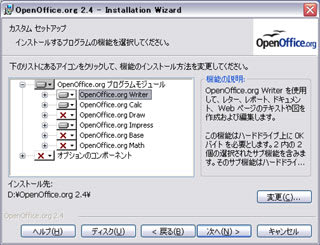

関連付けは、何故かデフォルトでWordドキュメントがはずれてる。docファイルはワードパッドで開けということか?! ここはそれを尊重して、デフォルトのまま進むことにした。

..で、ここから先はPC任せ。今横でチャラチャラ頑張ってくれてるところ。SDHCだから少し時間がかかるかな??
それにしても、こんなものを入れて使う機会があるかどうか。同じディスクを使うなら、気の利いた画像ソフトでも入れた方がいいかな..まっ、不要に感じたら消しますわ..
これがWriter(Wordが読める)..

こちらはCalc(Excelが読める)..

最後がImpress(パワーポイントが読める)..

EeePCの画面は5:3だけど、Impressで作るスライドは4:3になっている。おかげでスライドを作って見てみると..両側に黒い部分ができる。こりゃ当たり前..

Dドライブのインストールしたフォルダの大きさは、ディスク上で352MB。まっ、これぐらいはしかたないか..
ということで、ミッション完了。お疲れさん..
 ←クリックしてねぇ~
←クリックしてねぇ~
外に出てまでオフィスが必要かどうかわからないけど、入っても邪魔にはならんだろうということでチャレンジ開始。さすがにマイクロさんはやめておいて、OpenOffice.orgを入れることにしてみた。現在最新版は..出たばかりの2.4。本家のOpenOffice.org(日本)から落とそうとしたけど相当時間がかかりそうだったので、窓の杜のお世話になった。こちらは快適っ!!
ちなみに..OpenOffice.orgからのダウンロードはこちら。
それではインストール実況中継..スタート。

Cドライブがややこしくなると嫌なので展開作業はDドライブのSDHCカード。ここからがインストール本番。
あれもこれも入れる必要もないので、ここは慎重にカスタムを選択。

インストールするのは、Writer,Calc,Impressの3つに限定。オプションも含めて、他は一切パスすることにした。さらにインストールドライブを変更するために「変更」ボタンをクリックして、DドライブのSDHCに変更。起動に時間がかかるかもしれないけど、Cドライブは使いたくないので我慢。
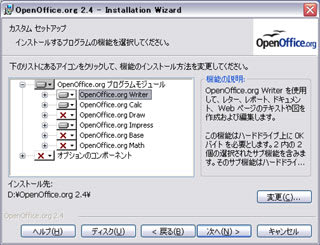

関連付けは、何故かデフォルトでWordドキュメントがはずれてる。docファイルはワードパッドで開けということか?! ここはそれを尊重して、デフォルトのまま進むことにした。

..で、ここから先はPC任せ。今横でチャラチャラ頑張ってくれてるところ。SDHCだから少し時間がかかるかな??
それにしても、こんなものを入れて使う機会があるかどうか。同じディスクを使うなら、気の利いた画像ソフトでも入れた方がいいかな..まっ、不要に感じたら消しますわ..
これがWriter(Wordが読める)..

こちらはCalc(Excelが読める)..

最後がImpress(パワーポイントが読める)..

EeePCの画面は5:3だけど、Impressで作るスライドは4:3になっている。おかげでスライドを作って見てみると..両側に黒い部分ができる。こりゃ当たり前..

Dドライブのインストールしたフォルダの大きさは、ディスク上で352MB。まっ、これぐらいはしかたないか..
ということで、ミッション完了。お疲れさん..
 ←クリックしてねぇ~
←クリックしてねぇ~


















※コメント投稿者のブログIDはブログ作成者のみに通知されます